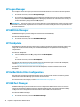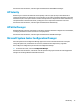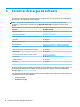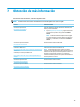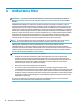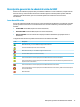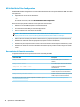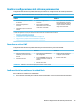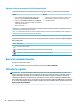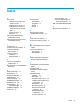Windows 10 IoT Enterprise - Administrator Guide
Descripción general de la administración de UWF
Existen tres herramientas que puede usar para administrar UWF: un icono de noticación, una aplicación de
Panel de control y una herramienta de línea de comandos. Algunos comandos pueden ejecutar utilizando
cualquiera de las herramientas, pero otros comandos pueden ser exclusivos de una o dos de las
herramientas.
Icono de noticación
El icono de noticación de UWF se encuentra en el área de noticación de Windows. Los siguientes comandos
pueden ejecutarse haciendo clic con el botón derecho en el icono de
noticación y seleccionando la opción
deseada:
● Activar UWF: Activa UWF (requiere un reinicio del sistema)
● Desactivar UWF: Desactiva UWF (requiere un reinicio del sistema)
● Borrar comandos: borra el comando de arranque previamente establecido (por ejemplo Activar o
Desactivar)
La siguiente tabla describe los posibles estados del icono de noticación de UWF.
Icono Descripción
UWF está activado, y no se ha establecido ningún comando de inicio.
Se desactivará UWF (requiere un reinicio del sistema)
UWF está desactivado y no se establece ningún comando de inicio.
Se activará UWF (requiere un reinicio del sistema)
El uso de memoria de la caché de superposición de UWF ha alcanzado el nivel de advertencia.
El uso de memoria de la caché de superposición de UWF ha alcanzado un nivel de advertencia y UWF se desactivará
(requiere un reinicio del sistema)
El uso de memoria de la caché de superposición de UWF ha alcanzado un nivel crítico.
El uso de memoria de la caché de superposición de UWF ha alcanzado un nivel crítico y UWF se desactivará (requiere
un reinicio del sistema)
UWF está dañado.
Descripción general de la administración de UWF 17